So erstellen Sie einzigartige iPhone-Hintergrundbilder aus Ihrem personalisierten Memoji
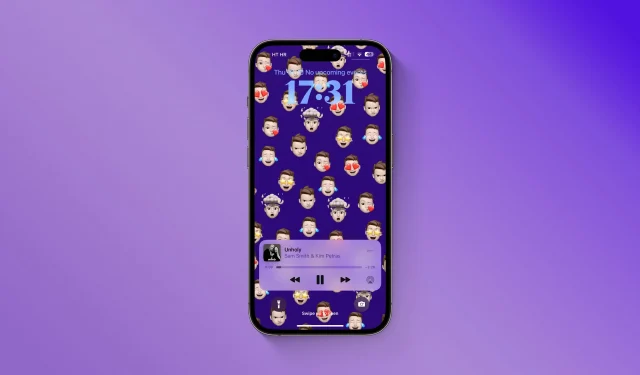
Verleihen Sie Ihrem Sperrbildschirm und Startbildschirm ein einzigartiges Aussehen, indem Sie Hintergrundbilder aus Ihrem personalisierten Memoji erstellen, anstatt dasselbe alte, langweilige Emoji zu verwenden.
iOS 16 brachte zahlreiche Anpassungen für den Sperrbildschirm mit sich, beispielsweise die Erstellung benutzerdefinierter Emoji-Hintergrundbilder mit interessanten Rasterlayouts wie dem Wirbelmuster.
Das Emoji-Wallpaper-Tool von Apple ist in Ordnung, es fehlt jedoch die Memoji-Unterstützung. Sie können iPhone-Hintergrundbilder zwar jederzeit mit Memoji in Photoshop oder einem alternativen Bildbearbeitungsprogramm wie Pixelmator Pro erstellen, aber wäre es nicht schön, wenn es dafür eine schnelle und einfache App gäbe? Wie sich herausstellt, ist dies der Fall, und wir möchten Ihnen gerne dabei helfen.
So erstellen Sie ein personalisiertes Memoji-Hintergrundbild auf dem iPhone
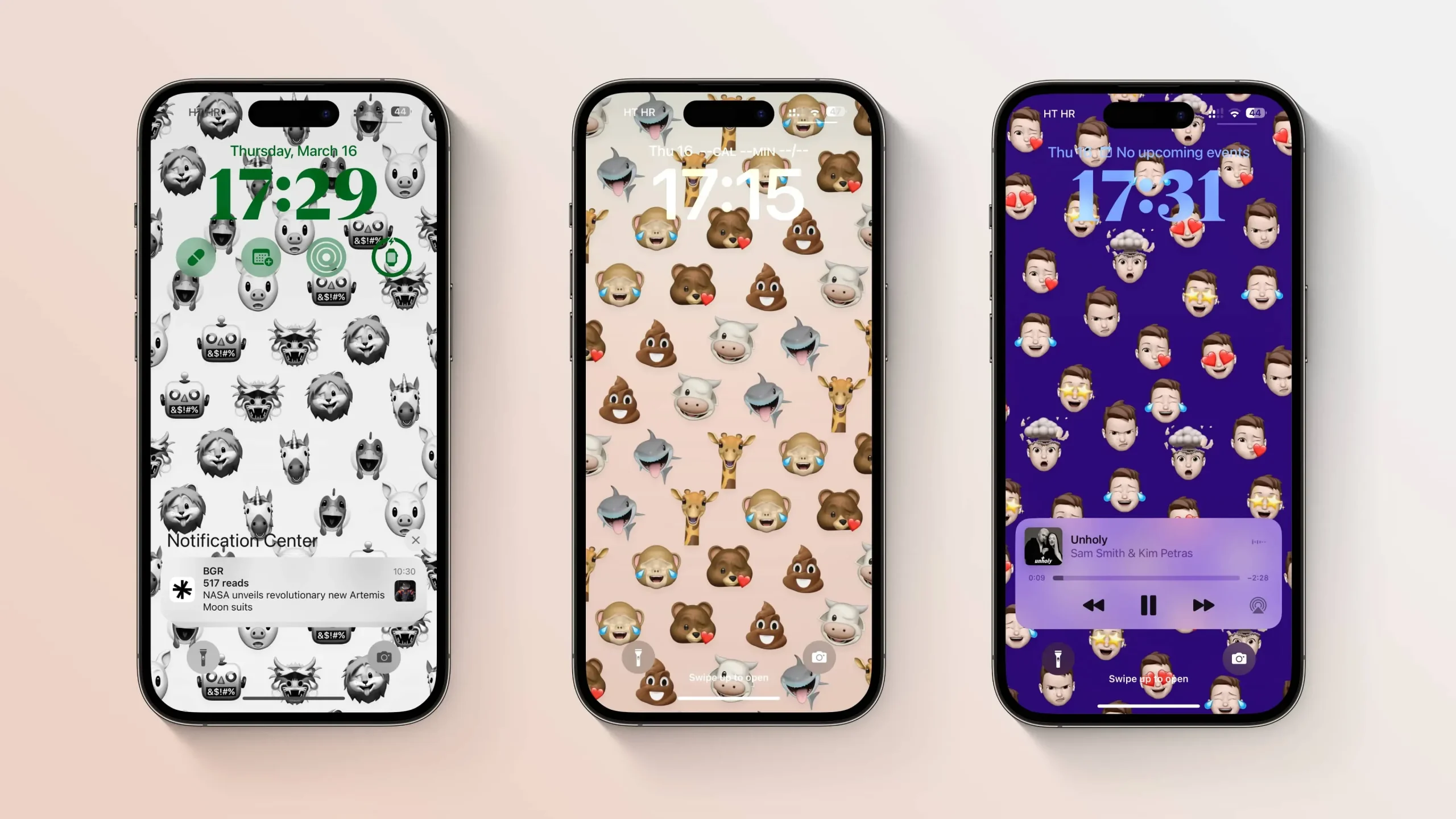
Memoji wurden 2018 eingeführt und sind meist große Emojis, die dem Charakter des Benutzers ähneln. Dank einer neuen App des ukrainischen Entwicklers Oleksandr Tsybart können Sie jetzt in wenigen Sekunden iPhone-Hintergrundbilder aus Ihrem personalisierten Memoji erstellen.
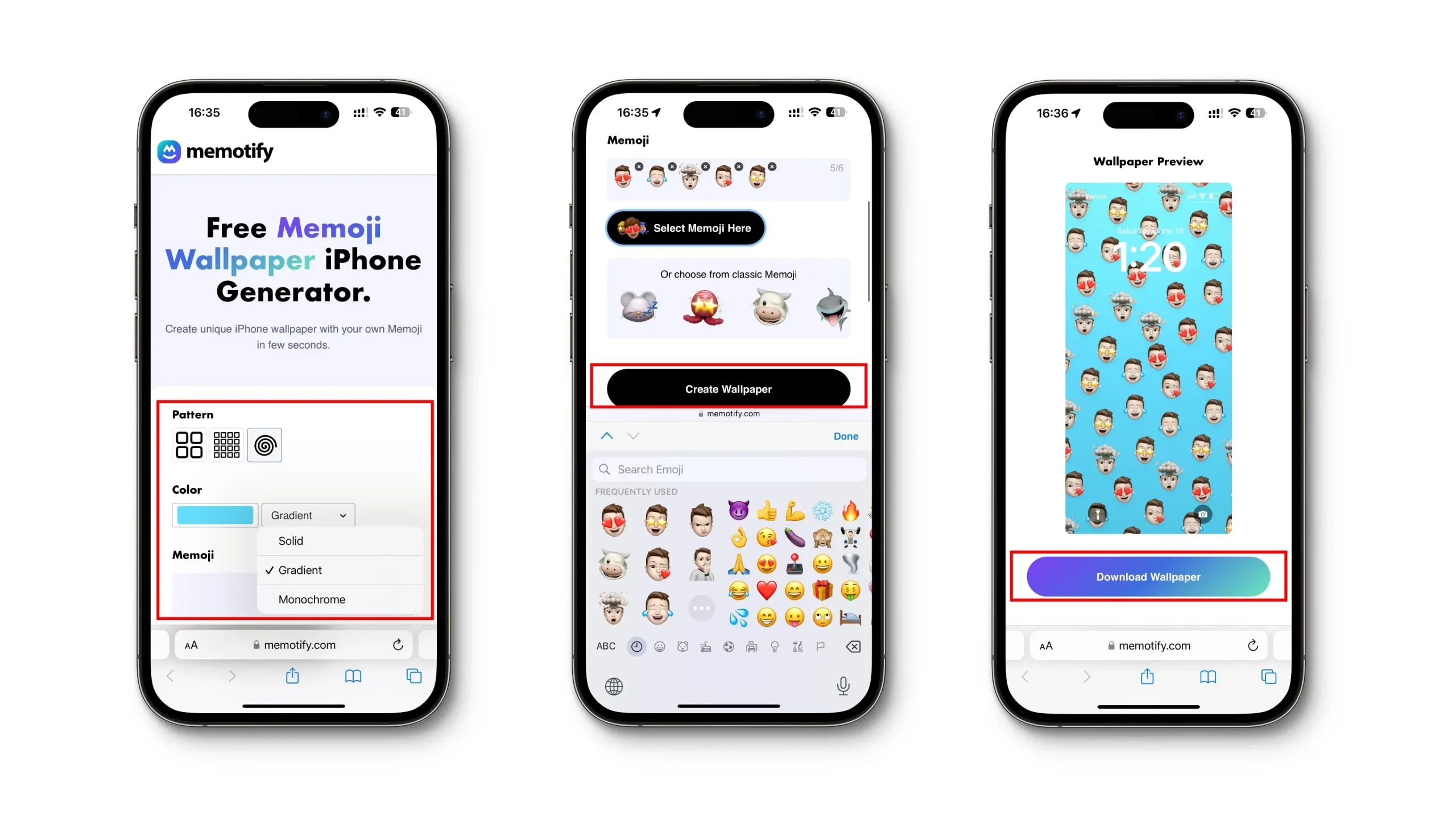
Er nennt es Memotify und die Nutzung ist völlig kostenlos. Die leichte Web-App läuft auf Safari und anderen Webbrowsern, ohne dass etwas installiert werden muss.
Befolgen Sie diese Schritte, um ein iPhone-Hintergrundbild mit Ihrem eigenen Memoji zu erstellen:
- Öffnen Sie den Safari-Webbrowser auf Ihrem iPhone oder iPad.
- Besuchen Sie die Website memotify.com in Safari und klicken Sie auf „Hintergrund erstellen“.
- Wählen Sie unter der Überschrift „Muster“ eine der verfügbaren Rasteroptionen aus.
- Tippen Sie auf das Feld mit der Bezeichnung „Farbe“, um eine Hintergrundfarbe für Ihr Memoji-Hintergrundbild auszuwählen. Wählen Sie die Registerkarte „Raster“, „Spektrum“ oder „Schieberegler“, um zwischen verschiedenen Farbpaletten zu wechseln. Sie können schnell eine der voreingestellten Farben unten auswählen oder auf die Schaltfläche „+“ (Plus) klicken, wenn Sie eine neue Farbe hinzufügen möchten. Um eine beliebige Farbe von einer Webseite zu übernehmen, verwenden Sie den Farbwähler in der oberen linken Ecke des Bedienfelds.
- Klicken Sie auf das Menü neben „Farbe“, um den Schattierungsstil festzulegen. Verwenden Sie die Option „Vollton“, um den Hintergrund mit einer einzigen Farbe zu füllen, „Verlauf“, um die ausgewählte Farbe allmählich in einen helleren Farbton zu überführen, oder „Monochrom“, um allen Memoji die gleiche Farbe zu verleihen.
- Es ist an der Zeit, personalisierte Memojis für Ihr Hintergrundbild auszuwählen. Wählen Sie „Memoji hier auswählen“, wechseln Sie dann zur Emoji-Tastatur auf dem iPhone und wählen Sie bis zu sechs benutzerdefinierte Memoji-Ausdrücke ganz links auf der Emoji-Tastatur aus. Wenn Sie keine Emoji-Tastatur haben, aktivieren Sie sie unter Einstellungen → Allgemein → Tastatur → Tastaturen → Neue Tastatur hinzufügen und wählen Sie dann Emoji aus. Um Standard-Memoji-Zeichen (auch Animoji genannt) anstelle von Memoji-Stilen zu verwenden, die Sie darstellen, wählen Sie diese im Feld unten aus.
- Klicken Sie auf die Schaltfläche „Hintergrund erstellen“, um das Aussehen Ihres Hintergrundbilds im Abschnitt „Hintergrundvorschau“ zu überprüfen. Wenn Ihnen das Aussehen Ihres Hintergrundbilds nicht gefällt, können Sie es verbessern, indem Sie die Einstellungen oben ändern.
- Wenn alles Ihren Wünschen entspricht, klicken Sie auf „Hintergrundbild herunterladen“.
- Ihr Hintergrundbild wird in einem neuen Tab geladen. Tippen Sie auf ein Bild und halten Sie es gedrückt, um ein Menü mit der Option „Als Foto speichern“ zu öffnen. Sie können das Bild auch in die Zwischenablage kopieren, in eine andere App einfügen, an Freunde senden oder mit Geräten in der Nähe teilen.
- Wenn ein Memoji-Hintergrundbild auf Ihrem Gerät gespeichert ist, befolgen Sie die normalen Schritte, um das gespeicherte Bild als neues Schloss- oder Startbildschirm-Hintergrundbild festzulegen.
Sie haben kein personalisiertes Memoji? Wir haben ein Tutorial, das Ihnen hilft, eine personalisierte Memoji-Figur mit individuellem Aussehen und Ausdruck zu erstellen.
Hintergrundbild mit Ihren eigenen Memoji-Ausdrücken
Memoji ist eine coole Funktion. Mit der TrueDepth-Kamera auf Ihrem iPhone können Sie schnell Memoji-Sets erstellen, die Ihre Gesichtsausdrücke nachahmen.
Diese personalisierten Memojis können für Ihre iPhone-Kontakte verwendet werden, um das Teilen mit Freunden und Familie in der Nachrichten-App aufzupeppen oder sogar Ihren Kopf während eines FaceTime-Anrufs zu ersetzen. Und mit der benutzerfreundlichen Memotify-App von Alexander können Sie jetzt iPhone-Hintergrundbilder mit Ihrem eigenen Memoji erstellen.



Schreibe einen Kommentar